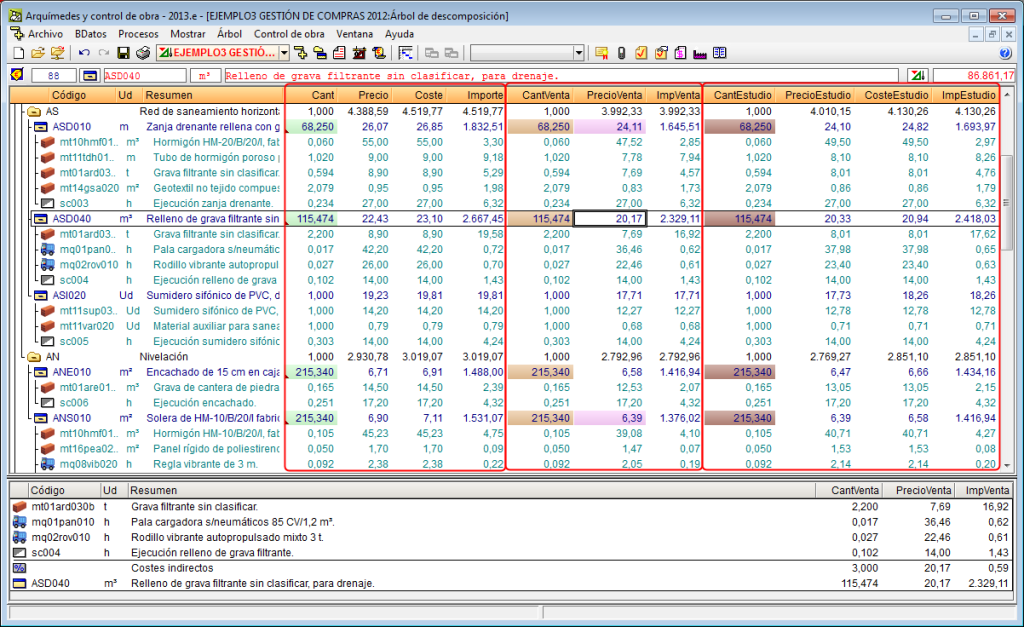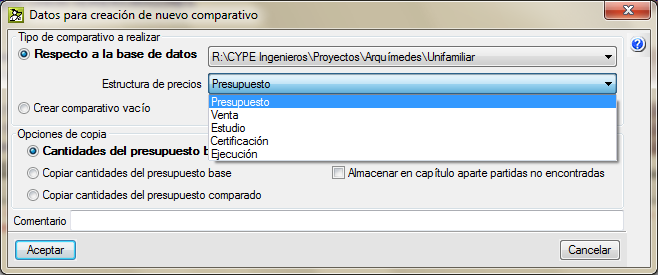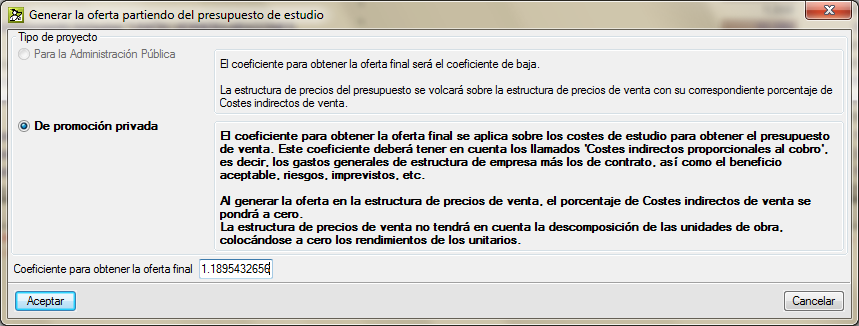En el menú desplegable que aparece en las zonas de detalle de la medición y de la certificación se han implementado las opciones Cantidad de venta y Cantidad de estudio.
Historial de actualizaciones
- Soluciones profesionales
- Arquímedes y control de obra
- Historial de actualizaciones
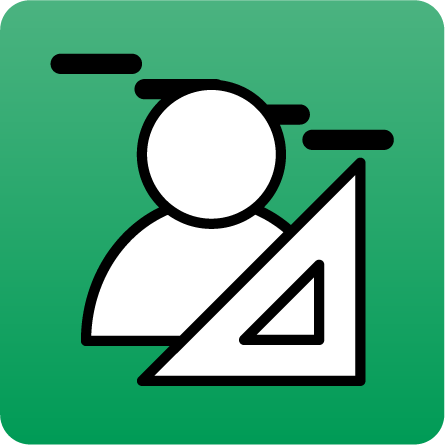
Arquímedes y control de obra
Adaptación de la ventana Mediciones/Certificaciones para contemplar las nuevas estructuras de precios
En el menú Lista de la ventana Lista de conceptos se han implementado las siguientes opciones:
- Otros conceptos
Esta opción incluye dos nuevas posibilidades de selección de conceptos:
- Conceptos descompuestos con precio fijado
Abre un diálogo que permite incluir en la lista todos los conceptos descompuestos en los que se ha fijado el precio en las estructuras de precios que en él se seleccionen. Recuerde que en los apartados Nuevas opciones en menús contextuales y Modificación del precio de presupuesto, precio de venta y precio de estudio en partidas o precios auxiliares con descomposición de esta misma página Web se detalla el modo de fijar un precio y lo que significa. Desde la ventana Lista de conceptos también se pueden fijar precios mediante la nueva opción Fijar precio de conceptos descompuestos, detallada en este mismo apartado. - Conceptos descompuestos con actualización bloqueada
Esta opción incluye en la lista todos los conceptos a los que se les ha bloqueado su actualización de datos mediante la nueva opción Bloquear actualización de datos detallada en este mismo apartado.
- Conceptos descompuestos con precio fijado
- Fijar precio de conceptos descompuestos
Esta opción abre un diálogo que permite fijar el precio de todos los conceptos descompuestos contenidos en la lista, en las estructuras de precios que en él se seleccionen. Los precios fijados no se recalcularán aunque cambie su descomposición. En los apartados Nuevas opciones en menús contextuales y Modificación del precio de presupuesto, precio de venta y precio de estudio en partidas o precios auxiliares con descomposición de esta misma página Web, se detallan las implicaciones que sobre un precio tiene el hecho de fijarlo. - Desbloquear precio fijado de conceptos descompuestos
Esta opción abre un diálogo que permite desbloquear los precios fijados de todos los conceptos descompuestos contenidos en la lista que pertenezcan a las estructuras de precios que en él se seleccionen. De este modo, dichos precios se recalcularán de acuerdo a sus descomposiciones. - Bloquear actualización de datos
Esta opción marcará los conceptos contenidos en la lista para que no se actualicen durante los procesos de actualización de datos desde otras bases de datos o desde el Generador de precios. - Desbloquear actualización de datos
Esta opción desbloqueará todos los conceptos de la lista que tengan su actualización bloqueada.
Creación o adaptación de otras opciones o diálogos de la ventana Árbol de descomposición para contemplar las nuevas estructuras de precios
Creación de nuevo presupuesto (menú Archivo)
En la solapa Tipo de proyecto del diálogo Datos nuevo presupuesto (menú Archivo > Nuevo > seleccionar Presupuesto > Aceptar) se ha creado el apartado Estructura de precios para el Contrato de Ejecución de Obra, donde se puede elegir entre las opciones Estructura de precios del presupuesto y Estructura de precios de venta. La opción elegida permite:
- Establecer el tipo de estructura de precios para el Contrato de Ejecución de Obra (CEO)
- Adaptar las nuevas presentaciones de columnas
- Definir el precio que debe usarse en las certificaciones de la obra
El apartado Estructura de precios para el Contrato de Ejecución de Obra también se ha implementado en el diálogo Tipo de proyecto (menú Mostrar > Configuración > Tipo de proyecto).
Exportación a FIEBDC-3 (menú Archivo)
En el diálogo Exportación a FIEBDC-3 (menú Archivo > Exportar > Exportar a FIEBDC-3) se han implementado nuevas opciones para seleccionar la información que se va a exportar en los siguientes apartados:
- En el apartado Detalles de medición se elije la estructura de precios a la que pertenece el detalle de medición que se desea exportar:
- Presupuesto
- Venta
- Estudio (nueva implementación)
- Ejecución
- Certificación a origen
- Certificación cerrada (a origen o parcial)
- En el apartado Columna de precio a exportar se elije la columna Precio que pertenece a la estructura de precios que se desea exportar:
- Precio
- PrecioVenta
- PrecioEstudio (nueva implementación)
- PrecioCert (nueva implementación)
- PrecioEjec (nueva implementación)
Eliminar descomposición de partidas (menú Procesos)
La selección de la opción Eliminar descomposición de partidas (menú procesos) abre ahora un diálogo con el mismo nombre donde el usuario elije entre las siguientes posibilidades:
- Eliminar líneas de descomposición
Tiene el mismo efecto que la opción Eliminar descomposición de partidas en versiones anteriores. Es decir, elimina todas las líneas de descomposición de todas las partidas. - Anular las cantidades en su descomposición
Esta opción permite seleccionar cualquiera de las tres estructuras de precios completas (Presupuesto, Venta y Estudio), incluso las tres a la vez, para que las cantidades de todas las partidas de las estructuras de precios seleccionadas se anulan (no se borran, toman el valor cero).
Copiar cantidades o precios de partidas entre columnas (menú Procesos)
El diálogo Copiar cantidades o precios de partidas entre columnas (menú Procesos) incluye las nuevas columnas de cantidades, precios y costes de la versión 2013.e:
- CantEstudio (Cantidad de estudio)
- PrecioEstudio (Precio de estudio)
- CosteEstudio (Coste de estudio del concepto)
- PrecioCert (Precio de certificación)
- PrecioProbable (Precio más probable)
Modificaciones de precios (menú Procesos)
Las opciones Incrementar precios, Ajuste del presupuesto y Ajuste parcial (menú Procesos > Modificaciones de precios) permiten elegir la estructura de precios completa que se va a modificar (Presupuesto, Venta o Estudio).
Tipo de proyecto (menú Mostrar)
En el diálogo Tipo de proyecto (menú Mostrar > Configuración > Tipo de proyecto) se ha creado el apartado Estructura de precios para el Contrato de Ejecución de Obra, donde se puede elegir entre las opciones Estructura de precios del presupuesto y Estructura de precios de venta. La opción elegida permite:
- Establecer el tipo de estructura de precios para el Contrato de Ejecución de Obra (CEO)
- Adaptar las nuevas presentaciones de columnas
- Definir el precio que debe usarse en las certificaciones de la obra
El apartado Estructura de precios para el Contrato de Ejecución de Obra también se ha implementado en la solapa Tipo de proyecto del diálogo Datos nuevo presupuesto (menú Archivo > Nuevo > seleccionar Presupuesto > Aceptar)
Porcentajes (menú Mostrar)
En el diálogo Porcentajes (menú Mostrar > Configuración > Porcentajes), la opción Costes indirectos ha sido sustituida por las siguientes:
- Costes indirectos de presupuesto
- Costes indirectos de venta
- Costes indirectos de estudio
De este modo, se pueden definir costes indirectos diferentes para las tres estructuras de precios.
Reglas para marcado de precios incorrectos (menú Mostrar)
Las opciones del diálogo Reglas para marcado de precios incorrectos (menú Mostrar > Configuración) se han agrupado en dos apartados:
- Reglas particulares de cada estructura de precios
Aquí se incluyen las reglas que pueden activarse de modo diferenciado para las estructuras de precios de Presupuesto, de Venta y de Estudio. - Reglas independientes de la estructura de precios
Incluye las reglas que pueden activarse para marcar precios incorrectos independientemente de las estructuras de precios que existan.
Configuración de opciones de Control de obra (menú Control de obra)
Los Valores a utilizar como referencia que se definen en el diálogo Edición de opciones de obra (menú Control de obra > Configuración) se han adaptado para poder contemplar un control y seguimiento de la obra teniendo en cuenta que el estudio u objetivo se ha realizado sobre la estructura de precios Estudio o de Presupuesto.
Nuevas opciones en menús contextuales
Los menús contextuales aparecen en pantalla cuando se pulsa con el botón derecho del ratón sobre algún campo que dispone de ellos. En la ventana Árbol de descomposición se han implementado nuevas opciones en menús contextuales de algunos de los conceptos para contemplar las tres estructuras de precios completas (Presupuesto, Venta y Estudio) que existen en la versión 2013.e. Las opciones implementadas son:
- Fijar precio
Esta opción se encuentra en el menú contextual que aparece cuando se pulsa con el botón derecho del ratón sobre el campo precio o coste (de presupuesto, venta o estudio) de una partida con descomposición. El precio del concepto seleccionado pasa a ser un dato editable, de modo que ya no depende de su descomposición. Al mismo tiempo, se inhabilitan todas sus líneas de descomposición (aunque no se eliminan), incluso las que se puedan añadir posteriormente al concepto. El concepto tendrá la misma consideración que un concepto sin descomposición en los cálculos de costes indirectos (partidas alzadas), en listados y en la exportación a otros formatos.
Si se fija un precio con esta opción aparece una marca junto al precio de la partida o auxiliar que se ha modificado, y otra junto a las cantidades de los unitarios de su descomposición. Si se posiciona el cursor sobre el precio de la partida o auxiliar, aparece una etiqueta de texto que indica "Precio fijado (no depende de su descomposición)". Si se posiciona sobre las cantidades de los unitarios aparece la etiqueta de texto que indica "Cantidad inhabilitada".
El precio fijado se puede desbloquear mediante la opción Desbloquear precio fijado, que se encuentra en el mismo menú contextual después de haber fijado el precio y que se detalla en el siguiente punto.
Esta opción es la misma que aparece en el diálogo que aparece cuando se modifica manualmente el campo precio y que se ha explicado en detalle en el apartado Modificación del precio de presupuesto, precio de venta y precio de estudio en partidas o precios auxiliares con descomposición de esta misma página Web. - Desbloquear precio fijado
Esta opción se encuentra en el menú contextual que aparece cuando se pulsa con el botón derecho del ratón sobre el campo precio o coste (de presupuesto, venta o estudio) de una partida con precio fijado. Esta opción desbloquea el precio fijado para que se recalcule de acuerdo a su descomposición en la estructura de precio de la que depende.
- Marcas de revisión de partidas
Esta opción se encuentra en el menú contextual que aparece cuando se pulsa con el botón derecho del ratón sobre cualquier campo de cualquier partida. Esta opción ya existía en versiones anteriores. Su selección hace aparecer el diálogo Cambios de marcas de revisión de datos de partidas. La versión 2013.e incluye dos nuevas marcas de revisión de partidas: Con cantidad de venta pendiente de revisar y Con cantidad de estudio pendiente de revisar.
Modificación del precio de presupuesto, precio de venta y precio de estudio en partidas o precios auxiliares con descomposición
El precio de presupuesto, el precio de venta y el precio de estudio de una partida o de un precio auxiliar con descomposición dependen de su descomposición (cantidad y precio de sus unitarios). Para que el usuario disponga de una mayor comodidad a la hora de alterar los precios de presupuesto, de venta y de estudio en las partidas; el programa le permite cambiarlos sin que el usuario tenga que inhabilitar, anular, o ajustar personalmente las cantidades o rendimientos de los unitarios. Cuando se introduce un valor en un precio de presupuesto, de venta o de estudio de una partida o auxiliar que disponga de rendimientos y precios en su descomposición, el programa le pide al usuario que elija entre tres opciones:
- Fijar precio
El precio de la partida o auxiliar modificado (el de presupuesto, el de venta o el de estudio) no dependerá de su descomposición. Al mismo tiempo, se inhabilitan todas sus líneas de descomposición (aunque no se eliminan), incluso las que se puedan añadir posteriormente al concepto. El concepto tendrá la misma consideración que un concepto sin descomposición en los cálculos de costes indirectos (partidas alzadas), en listados y en la exportación a otros formatos.
Si se selecciona la opción Fijar precio aparece una marca junto al precio de la partida o auxiliar que se ha modificado, y otra junto a las cantidades de los unitarios de su descomposición. Si se posiciona el cursor sobre el precio de la partida o auxiliar, aparece una etiqueta de texto que indica "Precio fijado (no depende de su descomposición)". Si se posiciona sobre las cantidades de los unitarios aparece la etiqueta de texto que indica "Cantidad anulada".
El precio fijado se puede desbloquear mediante la opción Desbloquear precio, que se encuentra en el menú contextual que aparece en pantalla cuando se pulsa con el botón derecho del ratón sobre dicho precio. Esta opción habilita la descomposición de la partida o auxiliar, por lo que el valor del precio vuelve a depender de esta descomposición. - Anular las cantidades de la descomposición
Las cantidades e importes de los unitarios que componen el precio (de presupuesto, venta o estudio) de la partida que se está modificando se anulan (toman el valor cero). El concepto tendrá la misma consideración que un concepto sin descomposición en los cálculos de costes indirectos (partidas alzadas), en listados y en la exportación a otros formatos.
Puesto que el importe de los unitarios se mantiene, si el usuario vuelve a introducir cantidades en la descomposición, el precio de la partida volverá a depender de la descomposición. - Ajustar el precio
Aparece un diálogo que permite ajustar automáticamente el precio del concepto descompuesto, modificando los datos de su descomposición. El concepto mantiene su condición de precio calculado en la estructura de precios actual. En el diálogo indicado, el usuario puede seleccionar los tipos de conceptos de la descomposición que se van a alterar para conseguir el ajuste del precio:
- Contemplar sólo unitarios contenidos exclusivamente en este nivel
- Rendimientos de mano de obra
- Precios de maquinaria
- Precios de materiales
- Precios de auxiliares sin descomposición
La visualización de las tres estructuras de precios completas (Presupuesto, Venta y Estudio) en un presupuesto y su implementación en un banco de precios ha hecho necesaria la creación de la herramienta Estructuras de precios (menú Procesos > Estructura de precios), que permite la transferencia de datos entre dichas estructuras de precios y la modificación automatizada de cada una de ellas.
Esta herramienta se compone de cuatro opciones:
- Copiar estructura de precios
Permite copiar las cantidades y precios de una de las tres estructuras de precios (Presupuesto, Venta o Estudio) a otra de ellas, con la posibilidad de aplicar un coeficiente a los precios. - Permutar estructuras de precios
Permite intercambiar las cantidades y precios entre dos de las estructuras (Presupuesto, Venta o Estudio). - Anular estructuras de precios
Elimina las cantidades y precios de la estructura de precios completa que se elija (Presupuesto, Venta o Estudio). - Generar la oferta partiendo del presupuesto de estudio
Genera la estructura de precios de Venta, la oferta, partiendo de la estructura de precios de Estudio.
Además de las dos Presentaciones de columnas implementadas en el programa (para bancos de precios y para presupuestos), se han incluido nuevas columnas en el diálogo Columnas visibles del Árbol de descomposición (doble pulsación con el botón izquierdo del ratón sobre la cabecera de una base de datos -banco de precios o presupuesto) que se utilizan en las nuevas presentaciones implementadas y en las mejoradas. Las columnas implementadas son:
- Proveedor
Muestra la lista de proveedores vinculados a los grupos de compras de tres modos:
- En la vista Árbol de descomposición se muestra:
- Si el concepto tiene un proveedor con contrato, sólo muestra este proveedor en negrita.
- Si el concepto no tiene ningún proveedor con contrato, muestra los proveedores asociados al grupo de compras con y sin comparativos de compras.
- En el tool-tip que aparece en pantalla cuando se posiciona el puntero del ratón sobre el campo de la columna Proveedor de un concepto, se muestran en una lista emergente los proveedores del concepto (si se trata de un unitario) o los proveedores que existan en la descomposición del concepto (si se trata de un capítulo o una partida). En esta lista, los proveedores se clasifican en tres grupos:
- El proveedor o los proveedores con contrato
- Los proveedores con comparativos y sin contrato
- Los proveedores sin comparativos de compras
- En la ventana que aparece bajo el árbol de descomposición del presupuesto cuando se selecciona con el botón izquierdo del ratón el campo de la columna proveedor de un concepto, se muestran también los proveedores del concepto (si se trata de un unitario) o los proveedores que existan en la descomposición del concepto (si se trata de un capítulo o una partida). En esta lista, los proveedores se diferencian mediante iconos:
- El proveedor o los proveedores con contrato (
 )
)
- El proveedor o los proveedores con contrato (
- Los proveedores con comparativos y sin contrato (
 )
)
- Los proveedores con comparativos y sin contrato (
- Los proveedores sin comparativos de compras (sin icono)
- Los proveedores sin comparativos de compras (sin icono)
- En la vista Árbol de descomposición se muestra:
- CantEstudio (Cantidad de estudio)
Rendimiento o cantidad del concepto de la estructura de precios de Estudio. - PrecioProbable (Precio probable)
Precio más probable. En un unitario, es el precio medio ponderado de todos los suministros contratados de este concepto en el centro de coste si se ha contratado, o el precio en el estudio en caso contrario. En una partida, es la previsión de coste basada en los precios probables de sus unitarios. - PrecioCert (Precio de certificación)
Precio unitario utilizado en partidas para el cálculo del importe de la certificación. Depende de la estructura de precios asignada al Contrato de Ejecución de Obra (CEO) y representa el precio del contrato. En capítulos es el importe certificable. - CosteEstudio (Coste de estudio)
Precio del concepto de la estructura de precios de Estudio, al que se le suma, en el caso de partidas, el porcentaje de costes indirectos si se le aplican. - ImpEstVenta (Importe de estudio a precio de venta)
Importe estimado de ingresos, resultante de multiplicar la columna CantEstudio por la columna PrecioVenta. - ImpEstEjec (Importe de estudio a precio de ejecución)
Importe probable o previsión, resultante de multiplicar la columna CantEstudio por la columna PrecioEjec. - BeneficioAct (Beneficio actual)
Es la diferencia entre las columnas ImpCertOrig e ImpEjec teniendo en cuenta en el primero los GG + BI + Baja. - %MargenVP
Es el porcentaje que se obtiene al comparar el precio de venta con el coste del presupuesto. - %MargenEV
En obra privada es el porcentaje que se obtiene al comparar el precio del estudio con el coste del contrato. - %MargenEA
En obra pública es el porcentaje que se obtiene al comparar el precio del estudio con el precio de adjudicación. - %Cert
Porcentaje de certificación sobre contrato. Depende de la estructura seleccionada para el Contrato de Ejecución de Obra (CEO). - %EjecEstudio
Porcentaje de ejecución sobre estudio
En el campo Presentación de columnas del diálogo Columnas visibles del Árbol de descomposición de un presupuesto (doble pulsación con el botón izquierdo del ratón sobre la cabecera de un banco de precios en la ventana Árbol de descomposición) se han implementado más tipos de presentaciones de columnas y se han mejorado otros ya existentes.
Algunas de estas presentaciones se adaptan teniendo en cuenta las opciones seleccionadas en el diálogo Tipo de proyecto (menú Mostrar > Configuración > Tipo de proyecto). Estas opciones se agrupan en dos apartados: Tipo de proyecto (Para la Administración Pública o De promoción privada) y Estructura de precios para el Contrato de Ejecución de Obra (Nuevo apartado implementado en la versión 2013.e que dispone de las opciones Estructura de precios del presupuesto y Estructura de precios de venta).
Las presentaciones de columnas implementadas o mejoradas son:
- Estructuras de precios (nuevo tipo)
Permite visualizar las tres estructuras completas de precios:
- Cantidad, Precio, Coste e Importe
- Cantidad de venta, Precio de venta e Importe de venta
- Cantidad de estudio, Precio de estudio, Coste de estudio e Importe de estudio
- Preparación de la oferta (nuevo tipo)
Incluye nuevas columnas implementadas en la versión 2013.e. Además, las siguientes columnas aparecen o no dependiendo de las opciones seleccionadas en el diálogo Tipo de proyecto:
- PrecioAdjud: Depende del tipo de proyecto (sólo para obra pública)
- ImpAdjud: Depende del tipo de proyecto (sólo para obra pública)
- %MargenEV: Depende del tipo de proyecto (sólo para obra privada)
- %MargenEA: Depende del tipo de proyecto (sólo para obra pública)
- Oferta o contrato (nuevo tipo que sustituye a la presentación de columnas Oferta)
Algunas de las columnas que incluye dependen de las opciones seleccionadas en el diálogo Tipo de proyecto:
- Cant o CantVenta: Depende de la estructura seleccionada para el Contrato de Ejecución de Obra (CEO)
- Coste o PrecioVenta: Depende de la estructura seleccionada para el Contrato de Ejecución de Obra (CEO)
- Importe o ImpVenta: Depende de la estructura seleccionada para el Contrato de Ejecución de Obra (CEO)
- PrecioAdjud: Depende del tipo de proyecto (sólo para obra pública)
- ImpAdjud: Depende del tipo de proyecto (sólo para obra pública)
- Certificaciones
Incluye nuevas columnas implementadas en la versión 2013.e. Además, algunas de las columnas que incluye dependen de las opciones seleccionadas en el diálogo Tipo de proyecto:
- Cant o CantVenta: Depende de la estructura seleccionada para el Contrato de Ejecución de Obra (CEO)
- Coste o PrecioVenta: Depende de la estructura seleccionada para el Contrato de Ejecución de Obra (CEO)
- Importe o ImpVenta: Depende de la estructura seleccionada para el Contrato de Ejecución de Obra (CEO)
- Estudio u objetivo (nuevo tipo)
- Ejecución (nuevo tipo)
- Previsión (nuevo tipo)
- Control de obra
Incluye nuevas columnas implementadas en la versión 2013.e.
Desde versiones anteriores, los presupuestos confeccionados en Arquímedes contemplaban tres estructuras de precios completas (presupuesto, venta y estudio), aunque sólo se podían visualizar dos de ellas, la que hemos denominado Presupuesto (cantidad, precio o importe) y una de las otras dos (Venta o Estudio). La opción Modo de cálculo de precios (Menú Mostrar > Configuración) indicaba si la descomposición hacía referencia al precio de venta o al precio de estudio.
A partir de la versión 2013.e las tres estructuras de precios completas, Presupuesto (Cantidad, Precio e Importe), Venta (Cantidad de venta, Precio de venta e Importe de venta) y Estudio (Cantidad de estudio, Precio de estudio e Importe de estudio) se pueden visualizar al mismo tiempo y en consecuencia la opción Modo de cálculo de precios, antes mencionada, deja de tener utilidad y desaparece.
Estas tres estructuras de precios completas comparten la misma estructura de descomposición. Normalmente, las partidas y los precios auxiliares sólo tendrán rendimiento o cantidad en una de las tres estructuras (probablemente la de presupuesto), a no ser que el concepto esté importado de un banco de precios o de otro presupuesto que ya incluyese alguna de las otras estructuras de precios. Para hacer que un concepto disponga de datos en cualquiera de las otras estructuras de precios debe introducirse el rendimiento o la cantidad deseada (cantidad de venta o cantidad de estudio) junto a su precio correspondiente (precio de venta o precio de estudio).
Las tres estructuras de precios permiten mantener en una misma obra el presupuesto de proyecto, el estudio u objetivo del constructor y la oferta a contrato, tanto si se trata de un proyecto para la administración pública como si lo es de promoción privada.
En los siguientes apartados se informa sobre cambios y nuevas opciones que facilitan al usuario la definición de las tres estructuras de precios completas.
En el campo Presentación de columnas del diálogo Columnas visibles del Árbol de descomposición de un banco de precios (doble pulsación con el botón izquierdo del ratón sobre la cabecera de un banco de precios en la ventana Árbol de descomposición) se ha implementado el tipo Banco de precios de empresa que permite visualizar las tres estructuras completas de precios (Cantidad, Precio, Importe, Cantidad de venta, Precio de venta, Importe de venta, Cantidad de estudio, Precio de estudio e Importe de estudio).
Desde versiones anteriores los bancos de precios en Arquímedes disponían de una estructura de precios completa (con cantidad, precio e importe a nivel de unitarios). A esta estructura de precios completa la denominamos Presupuesto, para diferenciarla de las otras dos que se implementan en la versión 2013.e y que son:
- Venta (Cantidad de venta, Precio de venta e Importe de venta)
- Estudio (Cantidad de estudio, Precio de estudio e Importe de estudio)
De esta forma se puede tener un banco de precios de empresa con los costes de empresa y el precio de venta tanto en unidades de obra como en conceptos unitarios. Estos precios pueden copiarse a un presupuesto para formar parte de un capítulo o de una partida, manteniendo el coste de empresa y el precio de venta, y así, se puede obtener una oferta para el promotor.
El usuario puede utilizar en sus bancos de precios personalizados una, dos o las tres estructuras de precios completas, dependiendo de sus necesidades o costumbres en la elaboración de sus presupuestos.
En Arquímedes, una Estructura de precios de una base de datos (presupuesto o banco de precios) incluye la cantidad, el precio y el importe de una serie de conceptos hasta un nivel de descomposición determinado. Cuando esta estructura de precios llega al último nivel (unitarios) la llamamos Estructura de precios completa.
Hasta ahora, Arquímedes sólo podía utilizar una estructura de precios completa en un banco de precios. En un presupuesto, Arquímedes podía utilizar tres estructuras de precios completas, la de Presupuesto, la de Venta y la de Estudio, pero no se podían visualizar las tres a la vez. La opción Modo de cálculo de precios (Menú Mostrar > Configuración) indicaba si la descomposición hacía referencia al precio de venta o al precio de estudio.
A partir de la versión 2013.e, Arquímedes incluye tres estructuras de precios completas en bancos de precios y permite visualizarlas a la vez tanto en presupuestos como en bancos de precios. Las tres estructuras de precios completas son:
- Presupuesto (Cantidad, Precio e Importe)
- Venta (Cantidad de venta, Precio de venta e Importe de venta)
- Estudio (Cantidad de estudio, Precio de estudio e Importe de estudio)
Además, la existencia de estas tres estructuras implica la modificación de varias opciones del programa y la implementación de otras nuevas. Dichos cambios se exponen con detalle a continuación.